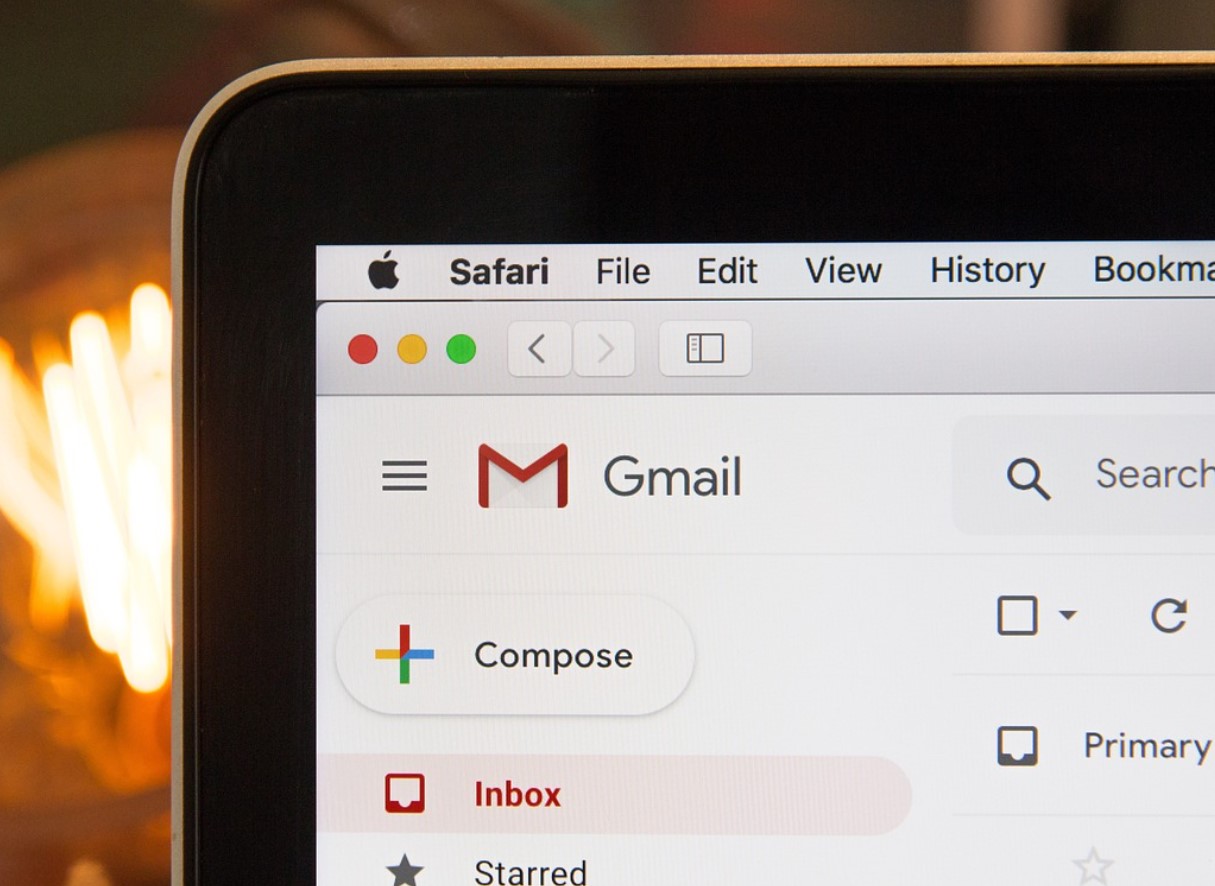Когато създадох своя Gmail акаунт в началото на 2000-те години, никога не съм си представял, че той ще се препълни с имейли. Всичко се промени през 2013 г., когато Google увеличи безплатното пространство за съхранение в Gmail до 15 GB, което ме накара да се почувствам, че най-накрая мога да се отпусна. През 2025 г. пощенската ми кутия беше препълнена. Големи прикачени файлове, бюлетини и спам се бяха натрупали, а аз не бях бил усърден в изтриването на съобщения. Резултатът? Пощенската ми кутия беше напълно пълна.
Не исках да преглеждам ръчно хиляди имейли, а плащането за допълнително пространство за съхранение ми се струваше ненужно. За щастие, открих един умен трик, който освободи място за минути, без да загубя нито едно важно имейл. Решението? Създаване на втори Gmail акаунт за архивиране на стари съобщения. Google не ограничава броя на безплатните акаунти, които можете да имате, така че това решение беше идеално.
Прехвърлянето на имейли в нов Gmail акаунт също е спасително, ако имате училищен или служебен акаунт, който в крайна сметка ще изчезне. Университетите и компаниите обикновено деактивират акаунтите, след като напуснете, и без да прехвърлите имейлите си, можете да загубите достъп до важни файлове и разговори.
Разбиране на ограниченията за съхранение в Gmail
Петнадесет гигабайта може да звучат щедро, но в действителност се запълват бързо. Съхранението в Gmail не е запазено изключително за имейли – то се споделя с Google Drive и Google Photos. Това означава, че големи прикачени файлове, видеоклипове и снимки, съхранени в облака, бързо изчерпват свободното ви пространство. Скоро ще видите страшното съобщение: „паметта е пълна“. В този момент изпращането или получаването на имейли става невъзможно, освен ако не предприемете действия.
Една проста опция е да преминете към Google One. Най-евтиният план предлага 100 GB за 20 долара на година, което изглежда разумно, но все пак плащате за съхранение на имейли, които може да не ви трябват. Друг подход е да изтриете старите имейли ръчно, особено тези с големи прикачени файлове. Gmail ви позволява да сортирате и премахвате имейли по размер, което освобождава значително пространство. Това обаче може да бъде досадно – кой наистина иска да пресява десетилетие имейли, за да реши какво да запази и какво да изтрие?
Алтернатива е да изтеглите големите файлове на компютъра си преди изтриването, но в крайна сметка локалното ви хранилище ще се сблъска със същия проблем. Тук идва „ядрената опция“: прехвърляне на всичките ви имейли в нов Gmail акаунт.
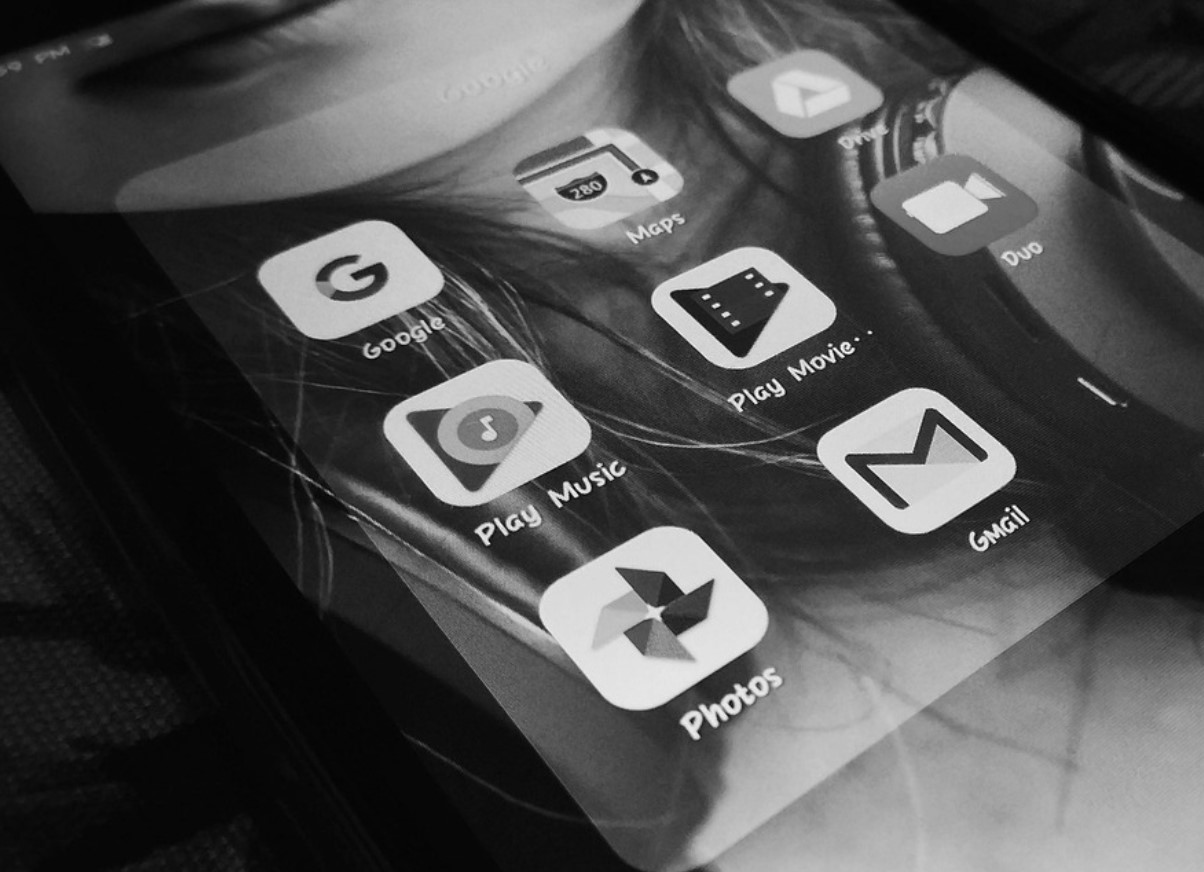
Как да направите резервно копие на Gmail преди прехвърлянето
Преди да преместите имейлите, е разумно да създадете резервно копие. Можете да изтеглите всичките си съобщения на компютъра си или на външен твърд диск. Наличието на локално копие гарантира, че няма да загубите нищо по време на прехвърлянето.
Google Takeout е най-лесният инструмент за това. С тестова сметка, съдържаща около 75 000 имейла, успях да изтегля всички съобщения само за няколко часа. След като направите резервно копие, сте готови да започнете прехвърлянето.
Ето как да подготвите стария си Gmail акаунт:
- Влезте в оригиналния си Gmail акаунт и кликнете върху иконата с зъбното колело в горния десен ъгъл, след което изберете „Виж всички настройки.”
- Отидете на раздела Препращане и POP/IMAP и активирайте POP за всички имейли. POP означава Post Office Protocol (пощенски протокол) и позволява съобщенията да се прехвърлят по сигурен начин.
- В „Когато съобщенията се достъпват с POP“ изберете „Изтрий копието в Gmail“, ако искате имейлите да бъдат премахнати от стария акаунт след прехвърлянето.
- Запазете промените.
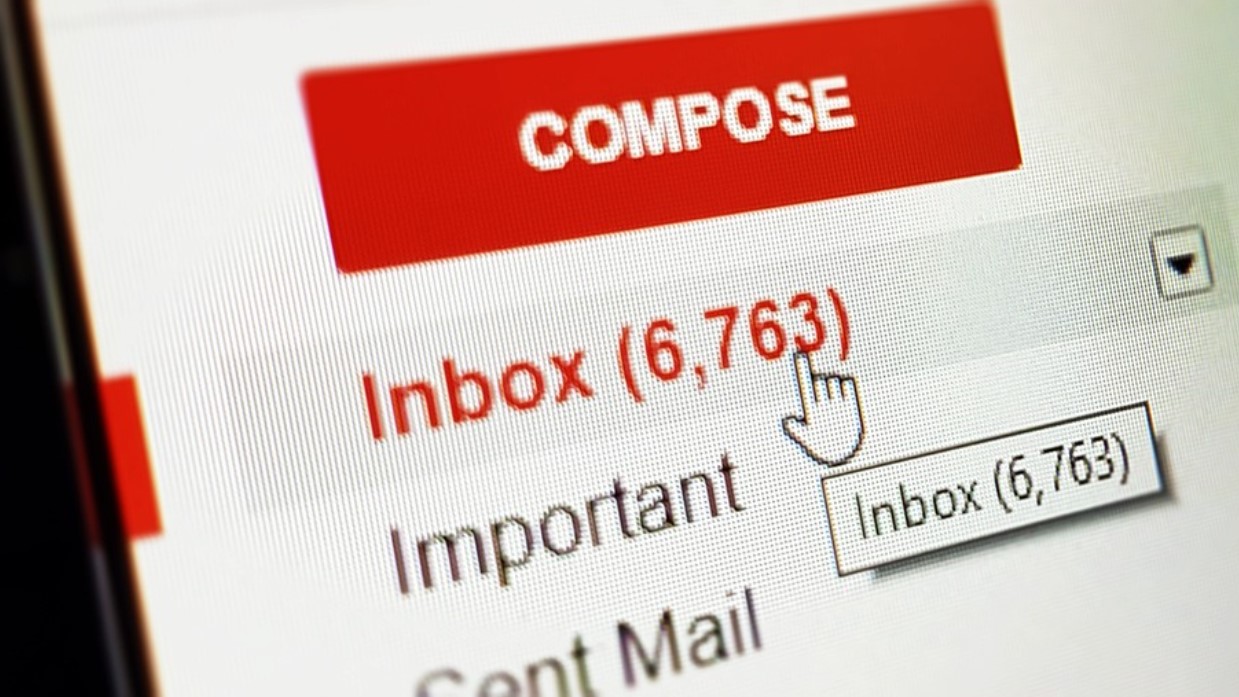
Настройка на нов Gmail акаунт за архивиране
След това създайте изцяло нов Gmail акаунт, предназначен за съхранение на старите ви имейли. Той ще бъде вашият архив, който ще поддържа основната ви пощенска кутия подредена.
- Влезте в новия си Gmail акаунт и кликнете върху иконата с зъбното колело, след което изберете „Виж всички настройки“.
- Отидете на раздела Акаунти и импортиране и кликнете върху „Добави имейл акаунт“ до „Проверка на имейли от други акаунти“.
- Въведете оригиналния си Gmail адрес и кликнете върху „Напред“.
- Изберете „Импортиране на имейли от другия ми акаунт (POP3)“ и продължете.
- Въведете паролата за стария си Gmail акаунт. В зависимост от настройките ви, може да се наложи да въведете парола за приложението на Google.
- Използвайте порт 995.
- Отбележете тези три квадратчета: „Винаги използвай сигурна връзка (SSL) при изтегляне на поща“, „Маркирай входящите съобщения“ и „Архивирай входящите съобщения (пропусни пощенската кутия)“.
- Кликнете върху „Добави акаунт“.
След като се свържете, Gmail ще започне да импортира старите ви имейли. Продължителността зависи от броя на съобщенията, но можете да следите напредъка в новия си акаунт.
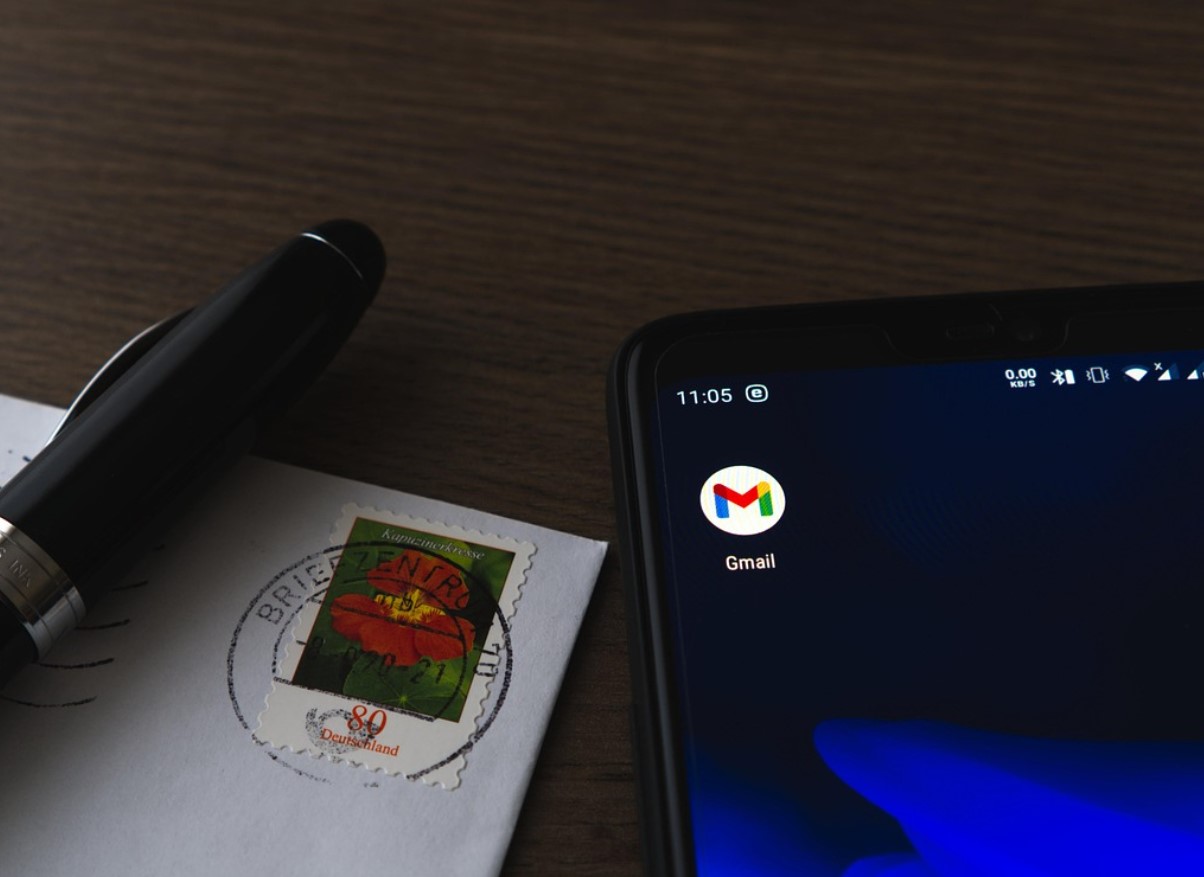
Предимства на прехвърлянето на имейлите
Използването на отделен Gmail акаунт за архивиране има няколко предимства. Първо, то незабавно освобождава основната ви пощенска кутия, което ви позволява да продължите да използвате Gmail без стрес. Второ, запазва старите имейли за справка, като ви гарантира, че никога няма да загубите важни разговори, прикачени файлове или спомени. Трето, то е напълно безплатно – не се изисква абонамент или платен хостинг.
Лично за мен тази стратегия промени всичко. Вече не се страхувам от предупрежденията „паметта е пълна” и достъпът до десетки години имейли ми се струва лесен. Освен това, когато преди години акаунтът ми в училище беше деактивиран, прехвърлянето на съобщенията в личния ми Gmail ме спаси от загубата на важни документи.
Някои може би предпочитат да изтриват старите имейли, но да бъдем честни: всички имаме съобщения, които искаме да запазим, дори и да ги отваряме рядко. Прехвърлянето в архивния акаунт запазва всичко непокътнато, като същевременно управлява ефективно препълнената пощенска кутия.
Имате ли препълнена пощенска кутия в Gmail? Опитали ли сте да архивирате имейлите в нов акаунт или да използвате Google Takeout? Споделете вашите стратегии, съвети и опит в коментарите по-долу – бихме се радвали да чуем как се справяте с претоварването на имейлите!